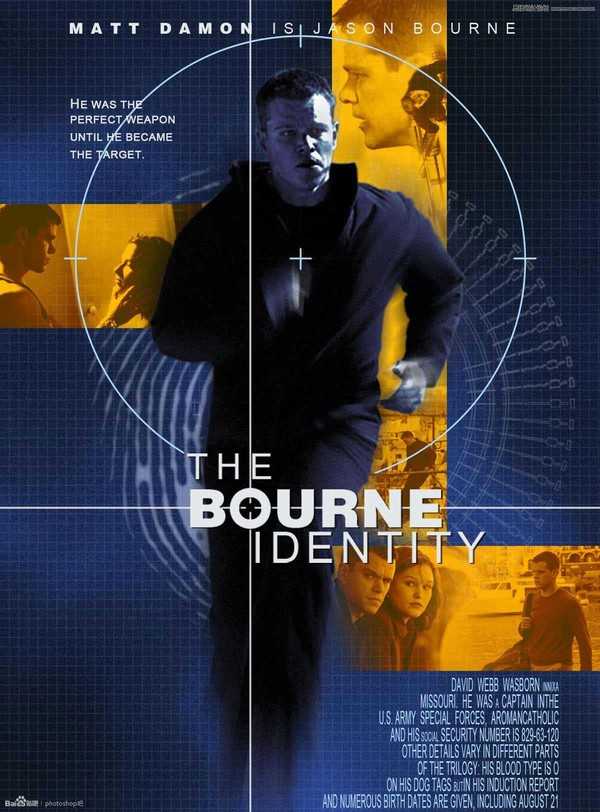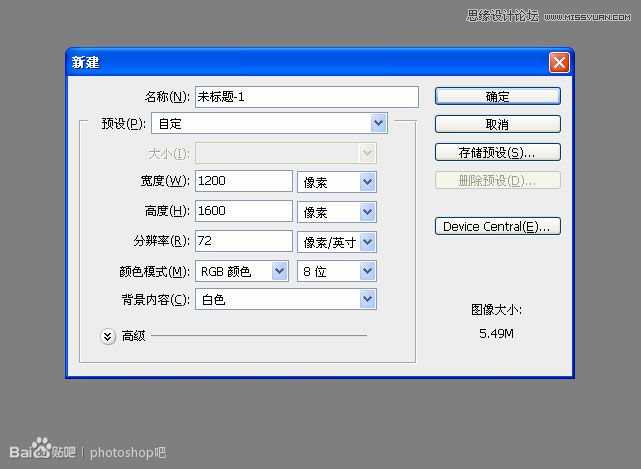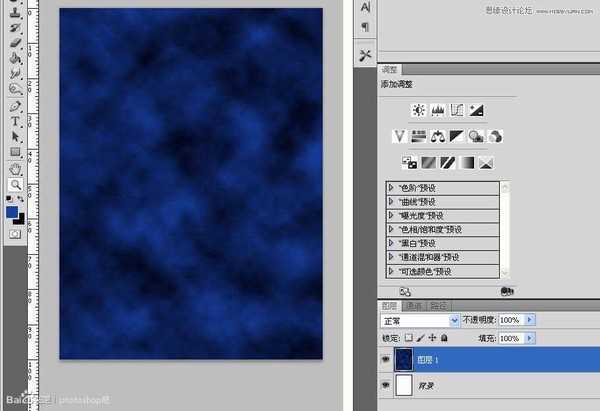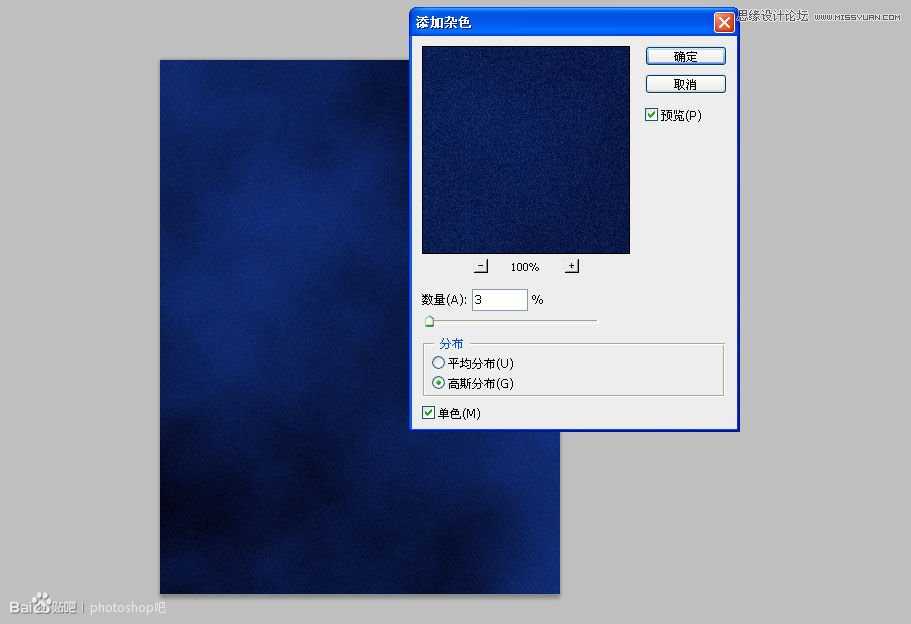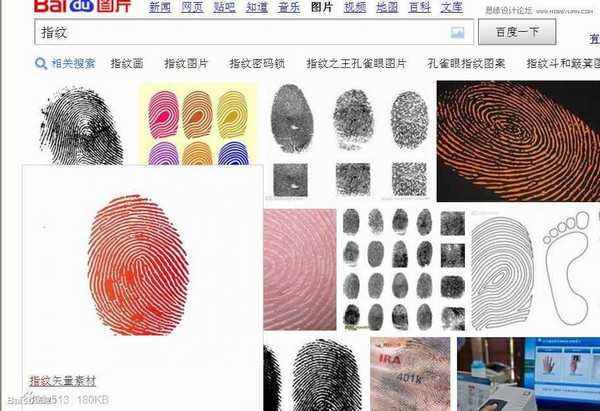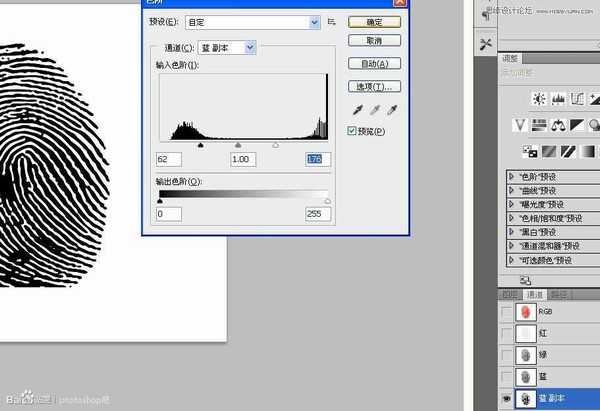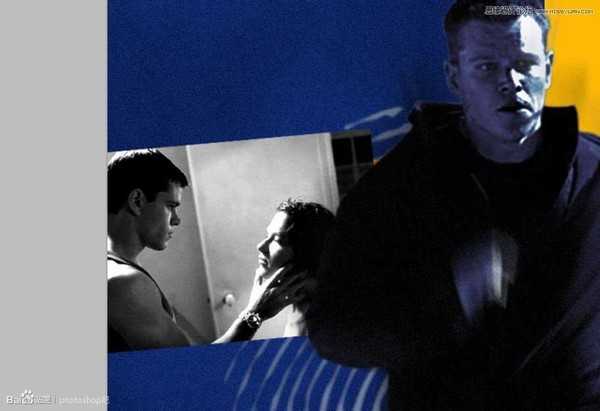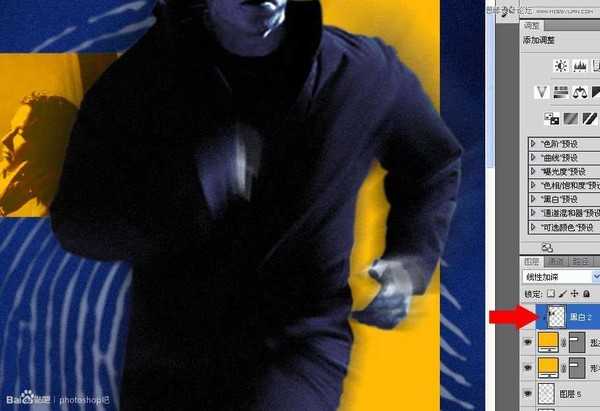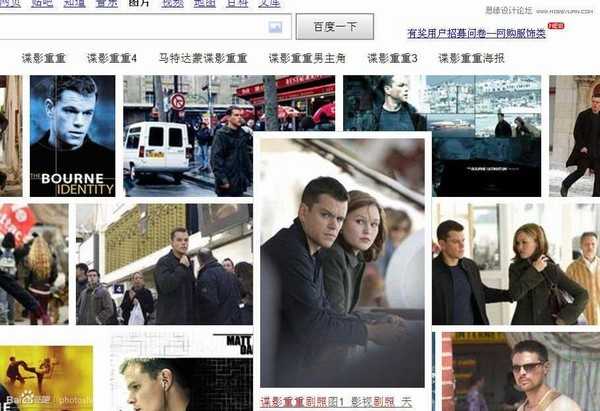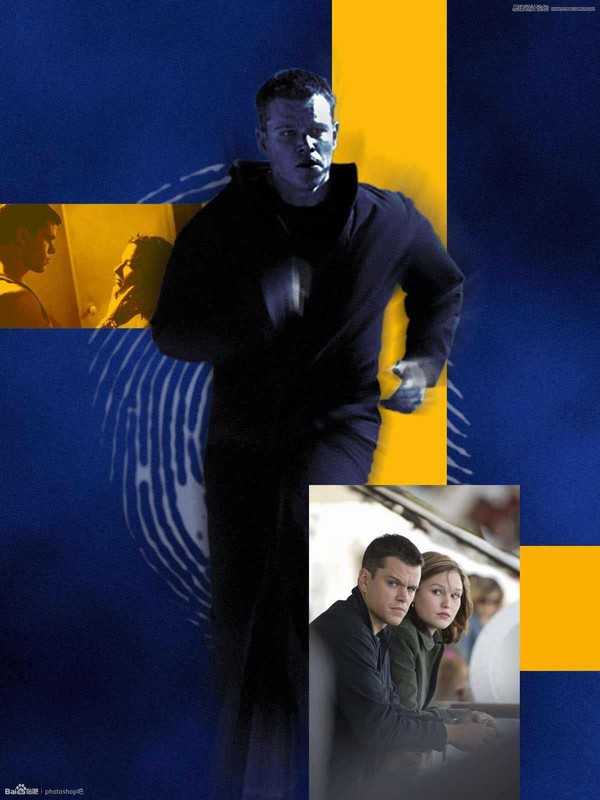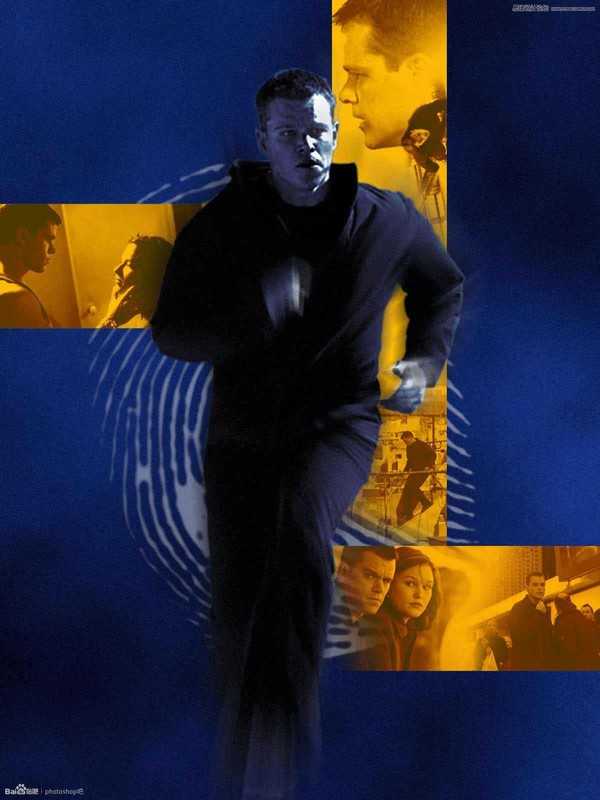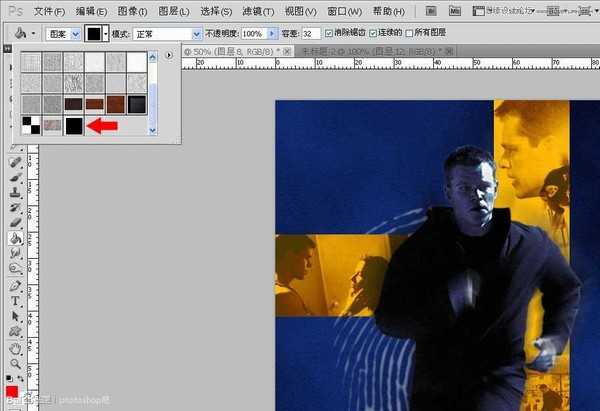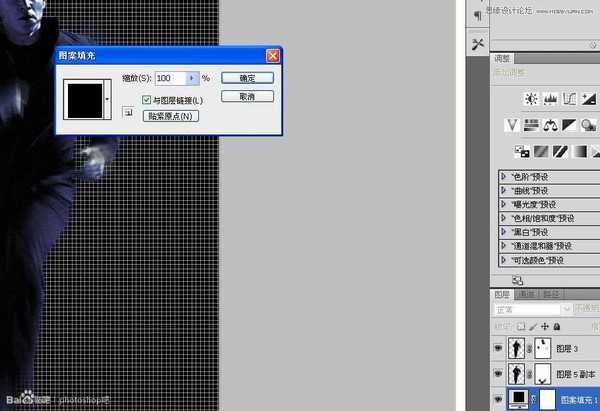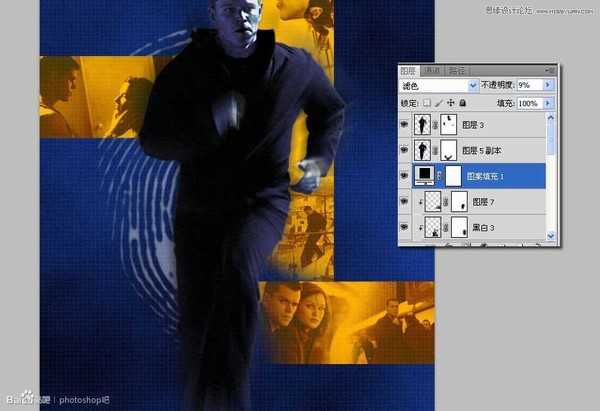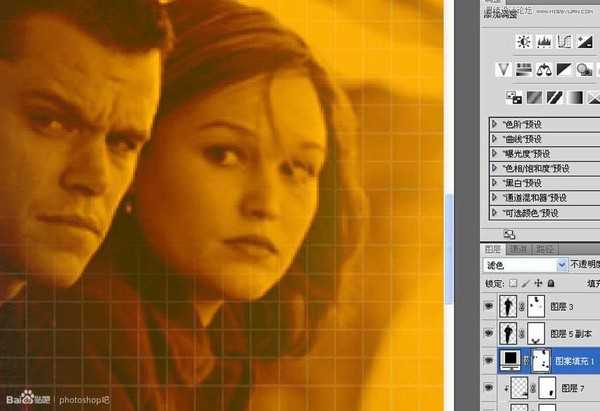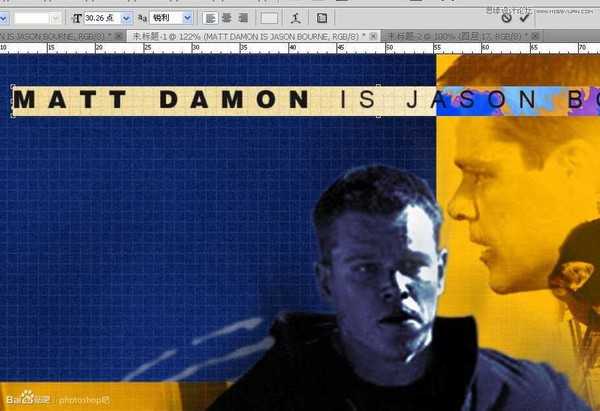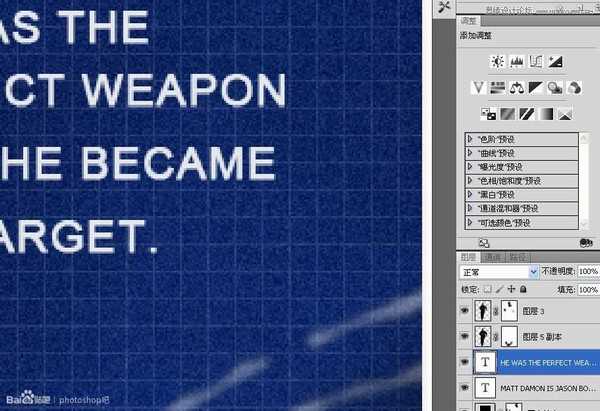春节期间,每天都会有一篇好莱坞经典大片的海报教程放出,电影质量都相当高,看完再练手,涨姿势放松身心两不误。第二部部电影是豆瓣评分达7.9的《谍影重重》,热门短评:没有007的日子里,我们有他。
效果图:
新建一个画布。
选好前景色和背景色,新建一层添加云彩。
复制当中一小部分 我们不需要那么多。
稍微加一点点杂色 让这个背景有点变化 不然太过于单调。
我又去百度了一张剧照,这张图我非常满意。跟原图差不多的动作。
抠图,添加去色,新建一层添加颜色,让人物带点背景色。
复制一层,添加径向模糊。
给这两个层添加模板,抹去头部和脚部,让整个人物带有动感。
我找到一张指纹图,感觉这个形状不错。
在通道里稍微稍微处理一下。
在人物后面新建一层填充颜色。
用矩形工具创建三个矩形,每个矩形分别占据一个图层,以便后面的工作。
百度喜欢的剧照,调整大小,移到合适的位置,把透明度改低一点。比如我的就是70% ,还有图层模式改为线性加深,然后创建剪贴蒙版。
后面我不再重复说解。反正就这么回事,找到你满意的剧照就行。
去色,调整大小,改变透明度,改变图层模式,剪贴蒙版。这样一个流程下来就可以了。
完成大半了,后面的指纹还需要加个蒙版处理一下,隐藏掉一些不该出现的地方。
接着做一个图案用来填充一层网格,制作图案的过程略过。
在人物后面填充一层图案。
透明度改为9%, 图层模式改为“滤色”。
加个蒙版,把那些小图上的人物脸部擦掉。
不知道大家有没有这方面的经验,就是一个文本里可以随意改变字体和大,比如我途中这行字的前半部分是一种字体,后半部分是另外一种字体。当然字距和行距更不在话下。
上一页12 下一页 阅读全文
Photoshop,谍影重重
RTX 5090要首发 性能要翻倍!三星展示GDDR7显存
三星在GTC上展示了专为下一代游戏GPU设计的GDDR7内存。
首次推出的GDDR7内存模块密度为16GB,每个模块容量为2GB。其速度预设为32 Gbps(PAM3),但也可以降至28 Gbps,以提高产量和初始阶段的整体性能和成本效益。
据三星表示,GDDR7内存的能效将提高20%,同时工作电压仅为1.1V,低于标准的1.2V。通过采用更新的封装材料和优化的电路设计,使得在高速运行时的发热量降低,GDDR7的热阻比GDDR6降低了70%。
更新动态
- 群星《高度传真 DSD》[WAV][503M]
- 群星《飞歌》[WAV+CUE][680M]
- 群星《晶音年度发烧试听》非卖品[WAV+CUE][585M]
- 绝对发烧《男女合唱之那个季节里的歌》[WAV+CUE][619M]
- JacobCollier《DjesseVol.1》(2018)Hi-Res96kHz_24bit
- TIS发烧碟《西电王爵士活佛Blueeolution》[WAV+CUE]
- StockfischRecords老虎鱼卡帕与和谐二重唱《远航-遥距的小岛》SACD-ISO
- 古璇《粤听粤好听》柏菲音乐[WAV]
- 李祥庭-幽居(古琴独奏)[正版CD原抓WAV+CUE]
- 谭艳《再度重相逢HQ》头版限量编号[低速原抓WAV+CUE]
- 群星《人声典范-金嗓子 DSD》[WAV+CUE][524M]
- 群星《旅途欢歌》2CD[WAV+CUE][1.3G]
- BlackWings Audio《女神异闻录 夜幕魅影-OST1》[320K/MP3][113.76MB]
- 海来阿木《西楼情歌》开盘母带[低速原抓WAV+CUE]
- 陈百强.2003-完全陈百强5CD【华纳】【WAV+CUE】